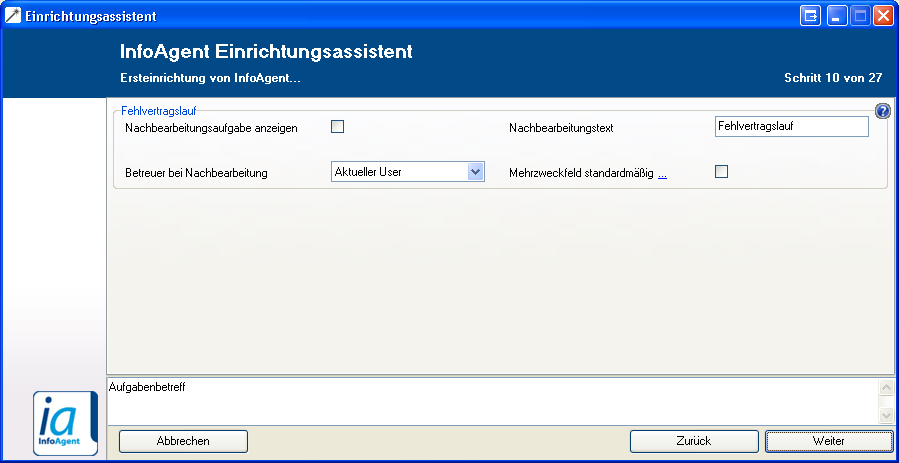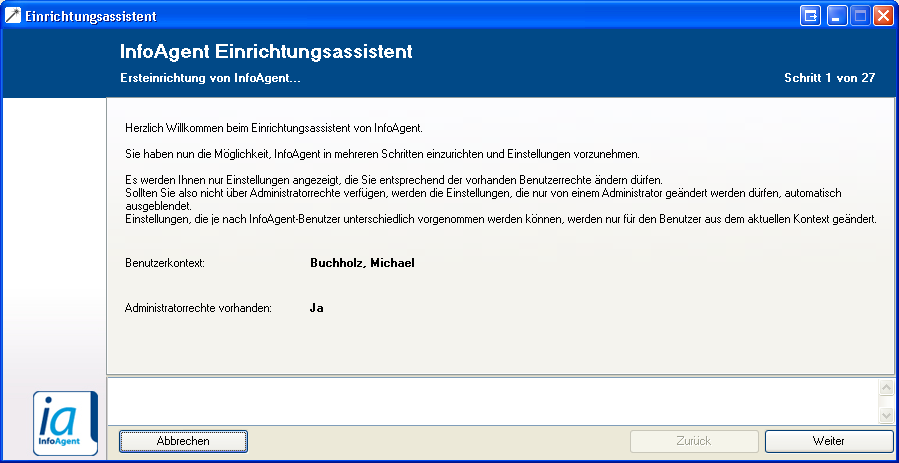Einrichtungsassistent: Unterschied zwischen den Versionen
Jquast (Diskussion | Beiträge) (→Einrichtungsassistent ab InfoAgent 2.9.0.15: Artikel erweitert) |
Jquast (Diskussion | Beiträge) (→Einrichtungsassistent ab InfoAgent 2.9.0.15: Text angepasst) |
||
| Zeile 108: | Zeile 108: | ||
<!-- | <!-- | ||
| − | |||
| − | |||
| − | |||
| − | |||
| − | |||
| − | |||
| − | |||
| − | |||
| − | |||
| − | |||
| − | |||
| − | |||
| Zeile 135: | Zeile 123: | ||
Die Anzeige des Assistenten als Button erfolgt nur in den Modulen, in denen der Mitarbeiter Änderungen bzw. Anpassungen vornehmen darf. | Die Anzeige des Assistenten als Button erfolgt nur in den Modulen, in denen der Mitarbeiter Änderungen bzw. Anpassungen vornehmen darf. | ||
| − | Der Assistent ist dabei für die auf das Modul notwendigen | + | Der Assistent ist dabei für die auf das Modul notwendigen Konfigurationsschritte begrenzt (Schritt 1 von ...). Der Standard - Aufruf über die Menüs ist nur für Administratoren (IA) möglich und ist für normale Benutzer deaktiviert. |
Version vom 2. Februar 2011, 14:55 Uhr
| |
Dieser Artikel oder Abschnitt wird gerade bearbeitet. Um Bearbeitungskonflikte zu vermeiden, warten Sie bitte mit Änderungen, bis diese Markierung entfernt ist, oder wenden Sie sich an den Ersteller. |
Inhaltsverzeichnis
Einrichtungsassistent bis InfoAgent 2.9.0.14
Der Einrichtungsassistent hilft dem Benutzer, die ersten und wichtigsten Einstellungen und Datenimports durchzuführen. Um den Einrichtungsassistent nicht bei jedem Start zu sehen, deaktivieren Sie die Auswahlbox Diesen Dialog beim Starten von InfoAgent immer anzeigen. Ist es später notwendig, über diesen Assistenten weitere Einstellungen vorzunehmen, können Sie ihn über das Menü Programm -> Einrichtungsassistent oder Menü Extra -> Einrichtungsassistent jederzeit starten, um erforderliche Grundeinstellungen anzupassen oder zu verändern.
Mit einem Klick auf den jeweiligen Link gelangen Sie zur Beschreibung der einzelnen Schaltfläche und deren Funktionen.

Einrichtungsassistent ab InfoAgent 2.9.0.15
Der Einrichtungsassistent dient zur schrittweisen Einrichtung von InfoAgent. Dieser Abschnitt beschreibt die Handhabung bei der Ersteinrichtung nach einer Neuinstallation. Beim erstmaligen Start der von InfoAgent und der Einrichtung des ersten Benutzers wird der Assistent nach der Bestätigung einer Info-Maske automatisch gestartet. Die Einstellmöglichkeiten sind in übersichtlicher Form jeweils in einzelnen Themengruppen zusammengefasst.
Der Assistent verfügt über folgende Schaltflächen zur Bedienung:
Im Assistenten existieren für unterschiedliche Einstellungsarten und Optionen verschiedene Steuerelmente.
Schritt 1
Schritt 2
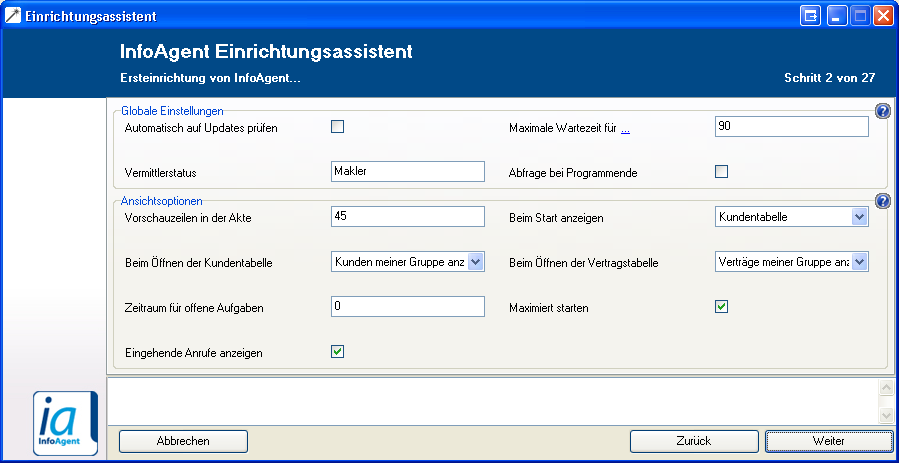
Schritt 3
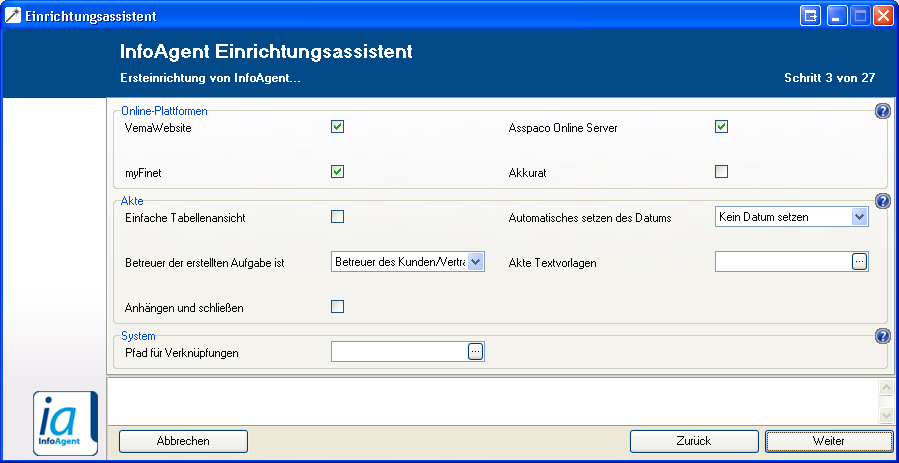
Schritt 4
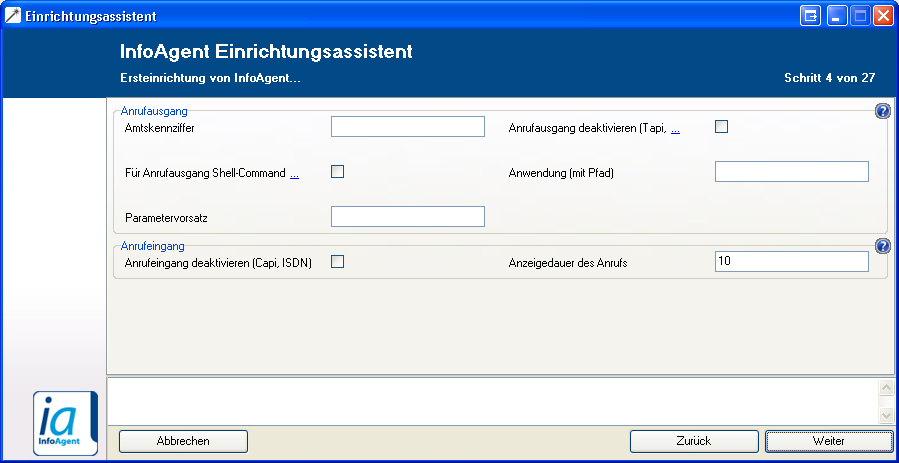
Schritt 5
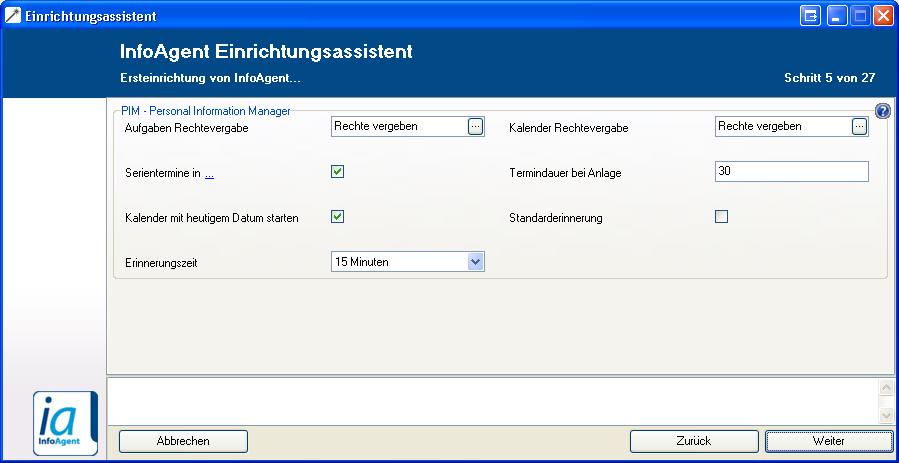
Schritt 6
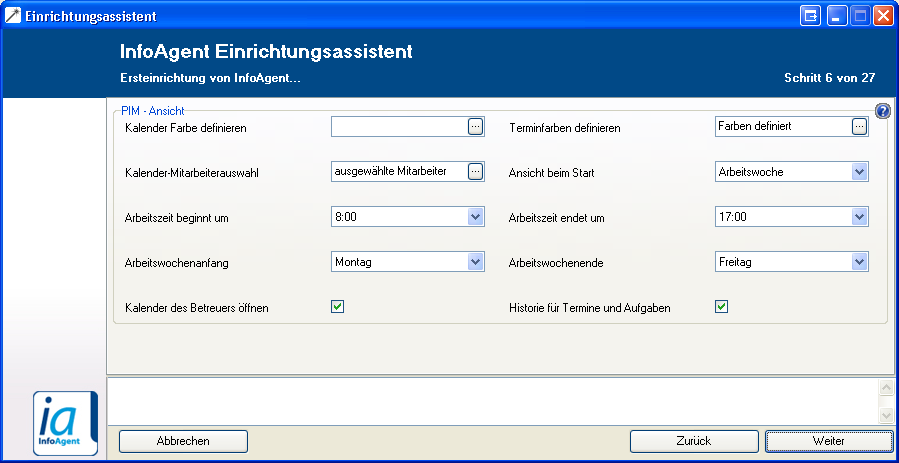
Schritt 7
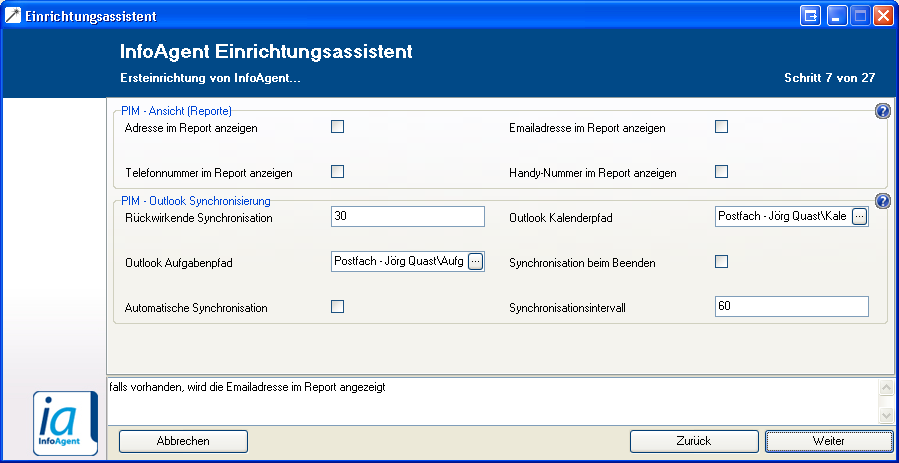
Schritt 8
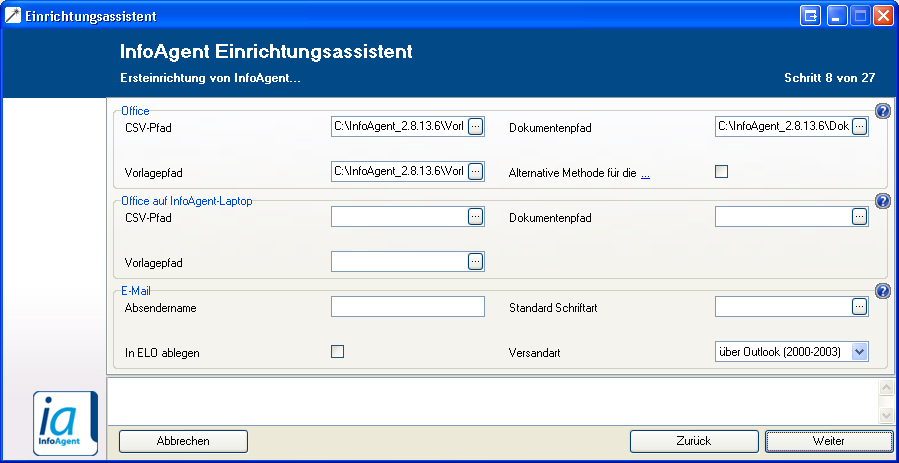
Schritt 9
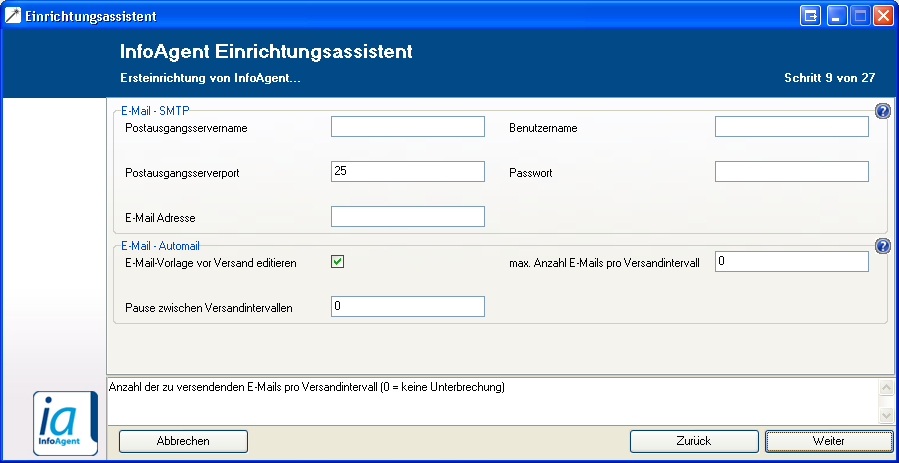
Schritt 10